В летнюю пору проблем с техникой возникает куда больше, чем в остальные времена года. Всему виной перегрев комплектующих ввиду повышенной температуры окружающей среды. Новые поколения процессоров и видеокарт защищены от перегрева специальным режимом. При высоких температурах процессор замедляет частоту работы, а при достижении критических показателей и вовсе отключается. Таким образом, перегрев является одной из главных причин зависания компьютеров и ноутбуков в нынешнее время. Правда, стоит упомянуть и о других причинах, среди которых зараженность вирусами, слабые характеристики «железа», засоренность системы. Но это не так важно, как ответ на вопрос, что делать, если завис ноутбук.
На деле любой зависший ноутбук можно перезагрузить несколькими способами. Наиболее популярный из них – перезагрузка при помощи кнопки включения. Если ваш ноутбук завис, не реагирует на движения мыши и нажатия кнопок клавиатуры, надавите и держите кнопку включения. Спустя 5-10 секунд ноутбук должен отключиться. Конечно, при таком способе перезагрузки вы потеряете все несохраненные данные. К примеру, если вы редактировали документ в Word и не успели сохранить файл перед зависанием, то после перезагрузки над его содержимым придется поработать снова.

Правда, иногда возникают случаи, когда ноутбук «отказывается» отключаться при нажатии кнопки питания. Поможет вам при этом лишь «передергивание» батареи. Отключите шнур питания от розетки, переверните ноутбук и снимите батарею. После чего установите ее на место и включите мобильный компьютер.
Два данных способа решения проблемы с зависанием, по сути, являются одноразовыми, ибо проблема, при которой постоянно зависает ноутбук, все же остается нерешенной. Если зависла какая-либо программа в системе, то избавиться от нее можно при помощи диспетчера задач, который имеется в каждой операционной системе Windows. Для этого нажмите на клавиатуре одновременно три клавиши CTRL+DEL+ALT. В окошке «Диспетчер задач» выберите вкладку «Приложения», отсортируйте их по состоянию и найдите не отвечающее приложение. Выделите его кликом мыши и нажмите «Снять задачу».
Затем в новом окошке кликните по кнопке «Закрыть программу».
В ОС Windows таким образом можно избавиться от программ, дестабилизирующих работу системы. Но для пользователя ноутбука важнее всего понять причины зависаний. Как правило, работу системы способны тормозить:
- вирусы;
- слабое «железо»;
- перегрев;
- отсутствие драйверов и конфликт между комплектующими;
- засоренность системы и автозагрузки.
При работе на ноутбуке важно не закрывать решетку кулера, отвечающего за охлаждение мобильного компьютера. Ваш ноутбук стал зависать и отключаться от перегрева? Пора подумать о приобретении охлаждающей подставки и чистке «внутренностей». Как правило, накопившаяся внутри на материнской плате и на вентиляторах пыль является главной причиной повышения температуры корпуса ноутбука. Чтобы обезопасить себя от лишних проблем, рекомендуется раз в полугодие очищать мобильный компьютер от пыли. Если вы не знаете, как разобрать ноутбук, то обратитесь за помощью к YouTube. На видеохостинге найдется ролик с разборкой вашей модели компьютера. Что касается подставки с вентилятором, то их использование снижает общую температуру внутри корпуса минимум на 10 градусов. Как известно, чем ниже температура работы винчестера и процессора, тем выше их срок жизни.

Стоит также понимать, что на старых ноутбуках запускать программы или игры с высокими характеристиками бессмысленно. К тому же большинство игр, вышедших в 2015 году, требуют 64-разрядную операционку. Нередко они запускаются и на 32-битных системах, но их работа крайне нестабильна и зачастую приводит к зависанию ноутбука.
После переустановки Windows ноутбук зависает намертво? Пора заглянуть в диспетчер устройств и проверить наличие драйверов к «железу». Одновременно нажмите на клавиатуре кнопки Windows+Pause/Break и в новом окне «Система» кликните в левом сайдбаре ссылку «Диспетчер устройств».
Если в списке имеется устройство без установленных драйверов, то система пометит его желтым восклицательным знаком. Кликните по нему правой кнопкой мыши и перейдите по ссылке «Обновить драйвера». Кроме того, драйвера можно скачать и на официальном сайте производителя ноутбука в разделе «Поддержка устройств».
Помимо пыли и влаги, врагом операционной системы являются вирусы, тормозящие ее работу. В борьбе с ними вам помогут антивирусы. Не совсем обязательно приобретать лицензионное программное антивирусное обеспечение, так как есть огромное количество бесплатных решений, к примеру Avira или Avast. Скачайте один из вышеуказанных антивирусов, обновите его базы и просканируйте системы на наличие вредоносного софта.
Нелишним будет избавиться и от мусора в операционной системе. Под «мусором» понимаются остатки неправильно деинсталлированных программ, кеш и временные файлы, а также засоренность реестра. Вы можете воспользоваться как стандартной дефрагментацией, так и специальными утилитами, например CCleaner.


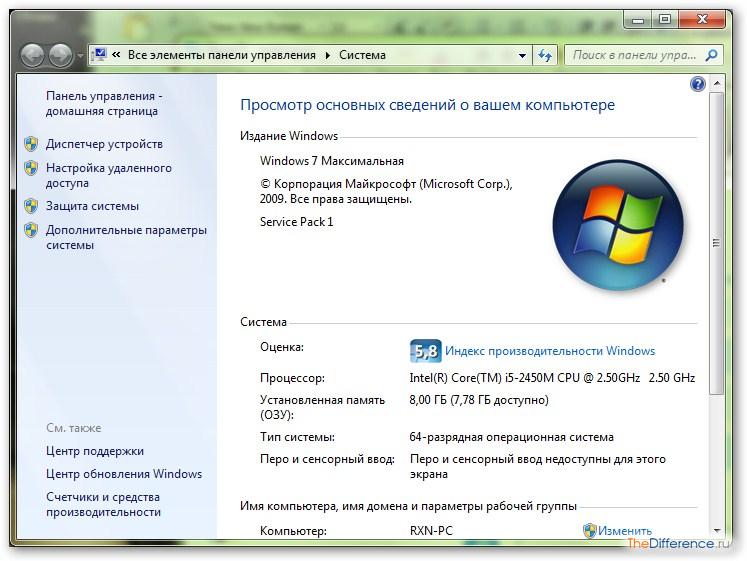
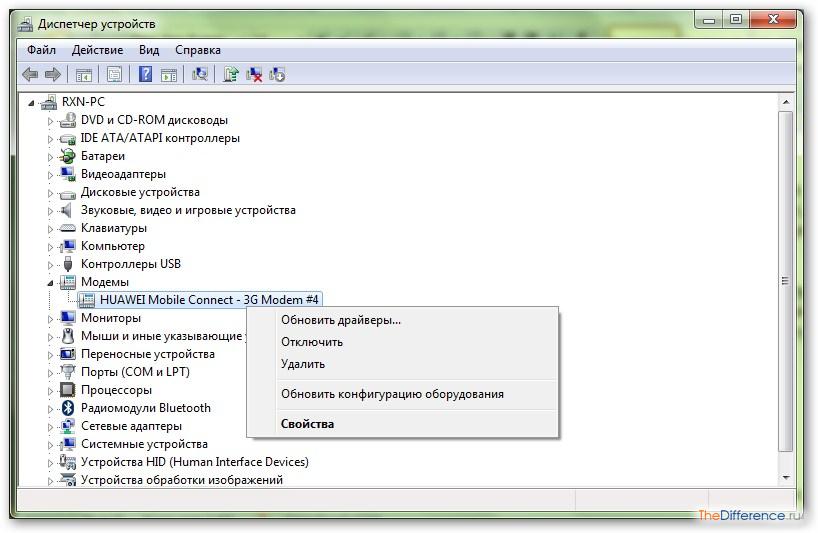




/rating_on.png)
/rating_off.png) (9 оценок, среднее: 4,11 из 5)
(9 оценок, среднее: 4,11 из 5)